导读: ppt文字中插入图片(共7篇)ppt图片上添加文字Ppt中的图片上如能加以文字说明,则能使观看者更加清楚,能更加将讲演者的意思表达明白。以下是ppt中图片上添加文字的步骤:1 点击“插入”将图片插入ppt中。2 再次点击“插入”, 选择“文本框”,将文本框插入ppt中。3 文本框有“水平”和“垂直”两种,根据你添加的文字要...
欢迎来到中国招生考试网http://www.chinazhaokao.com/成考报名栏目,本文为大家带来《ppt文字中插入图片》,希望能帮助到你。
ppt图片上添加文字
ppt文字中插入图片 第一篇
Ppt中的图片上如能加以文字说明,则能使观看者更加清楚,能更加将讲演者的意思表达明白。以下是ppt中图片上添加文字的步骤:
1. 点击“插入”将图片插入ppt中。
2. 再次点击“插入”, 选择“文本框”,将文本框插入ppt中。
3. 文本框有“水平”和“垂直”两种,根据你添加的文字要求自行选择。
4. 选择好后,在PPT上面单击左键一下 就会出来一个文本框,将文本框移到合适的位置,
就可以直接在文本框内添加文字啦。
如何在PowerPoint中插入图片
ppt文字中插入图片 第二篇
如何在PowerPoint中插入图片、音视频及Flash文件
ShockwaveFlash1.Playing = True
PowerPoint是目前最流行也是使用最简便的一种课件制作工具,PowerPoint制成的简单幻灯片基本可以满足日常课堂教学的应用。
关于PowerPoint(以下简称PP)的基本应用技巧,相信大家都已经有所掌握,因此,本讲略去了基础应用的介绍,仅介绍几个关于Office2003中PP应用的高级技巧,分别是:对PP中使用图片的处理、PP中文字跟背景图片关系的处理、在PP中插入音频、视频、Flash文件的方法。
一、对PPT中图片的处理
(一)图片减肥三部曲
做幻灯片,估计没有不插入图片的,但是随着大量图片的加入,幻灯片的体积也越来越大,那么,能不能对这些图片进行一下处理,让幻灯片也减减肥呢?下面列出了图片减肥的三部曲。
1.从图片的格式上下手。
首先说说几种常见的图片格式以及它们各自的特点。
Bmp:Windows 位图
早在win95时期,Bmp就是系统中开机画面、桌面等图片文件的默认格式。在图片画质上,应该是最好的,但相应的,单个文件的体积也是最庞大的。
Jpg:联合摄影专家组
JPEG支持最高级别的压缩,不过,这种压缩是有损耗的。是以降低画质来换取图片体积的减小。
Gif:图形交换格式
Gif图片以 8 位颜色或 256 色存储。图片支持透明度、压缩、交错和多图像图片(动画GIF)。因为gif格式仅有256色,因此在画质上是最差的。
以上三种是最常见的图片格式,通过相关介绍我们就可以看出,同样一幅图片,保存为bmp格式时画质最好,体积最大;jpg格式时画质跟体积都适中;gif格式的画质就要差很多了,因此,在选择图片时,一般照片类的图片最好都改成jpg格式使用,而手绘图片则可以保存为gif格式使用。
关于图片格式转换,推荐用最简单的ACDSee。
第一步,用ACDSee打开一张bmp图片,双击,进入列表模式。
第二步,右键点击图片,选择“转换……”(某些版本可能是“格式转换……”)。 第三步,选择转换格式为jpg,点确定即完成转换。
若需要转换多张图片,可全部选中后一次完成。
2.从图片的品质上下手。
还是看上面的两张图片,尺寸显示的是2304X1728,其实我们的显示器分辨率最多也就是1024X768,普通的是800X600,那么很容易就可以看出,这个图片的尺寸偏大了,表现形式就是,用ACDSee打开时,图片比屏幕大的。由此就可以想到,能不能通过减小图片的尺寸来进一步缩小图片体积呢?
答案是可以的,这里我们需要用到的软件是Photoshop。Photoshop在图片处理方面的功能非常强大,这里就不做过多说明了。这里仅仅说一下如何修改图片分辨率。
第一步,用Photoshop打开图片
第二步,选择菜单栏中的“图像-图像大小”,在分辨率一项中,输入
800X600,建议使用此分辨率,因为这不仅仅是普通显示器的设置,也是投影仪使用的分辨率。点确定。
第三步,保存,退出。
当然,通过进一步降低图片品质,还可以再将图片体积缩小一些,但我感觉意思不大,而且操作比较复杂,这里就不再提了。
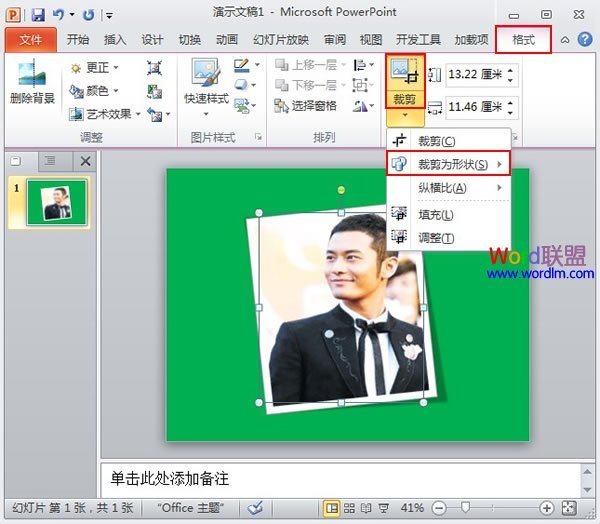
3.从ppt身上点下功夫。
Ppt幻灯片做好之后,选择“文件”-“另存为”-弹出的窗口中右上角有一个“工具”选项,点击-压缩图片。
将上面压缩到“图三”情况的照片插入幻灯片中,保存,其大小为95.5K,然后压缩图片,再保存,大小为94.0K。至此,图片减肥的三部曲便完成了,经过这样一番折腾,图片的体积降下来了,相应的幻灯片的体积也减小了。
(二)在图片上插入文字
有时候,ppt中插入图片后,还需要在图片上插入文字,这时,由于文字跟图片之间色彩的关系,可能会出现文字模糊的情况,这里提供两种解决办法。
1.对文字进行处理
合理设置文字的颜色可以在一定程度上突出文字,主要是选与图片反差比较的大的颜色。
将文字设为阳文、浮雕、加阴影等也可以突出文字。
设置文本框的填充颜色以及颜色的透明度也可以达到突出文字的效果,具体方法:
右键点击文本框,选择“设置文本框格式”,选择填充颜色和透明度,具体的最佳效果需要在应用中慢慢测试。
将文字换成艺术字也是一种方法。
2.对图片进行处理
如果你插入的那张图片仅仅是作为一个背景图片用的话,那可以对图片进行一些处理。
可以通过提高图片亮度,降低图片对比度的方式来调节图片,具体操作方法是:右键点击图片,选则“显示图片工具栏”。
通过这工具栏来调节图片亮度和对比度。
另外,还有一种比较简单易操作的办法,那就是先新建一个FrontPage文件,在其中插入图片,选中图片后,下方会出现图片工具栏,选择其中的“冲蚀”整张图片就会被淡化,然后再复制粘贴到PPT中即可作为背景图片使用。
其实,ppt跟word文档还是有区别的,最好不要在一张幻灯片上添加太多的文字内容,仅用它来展示一节课的提纲便可以了。
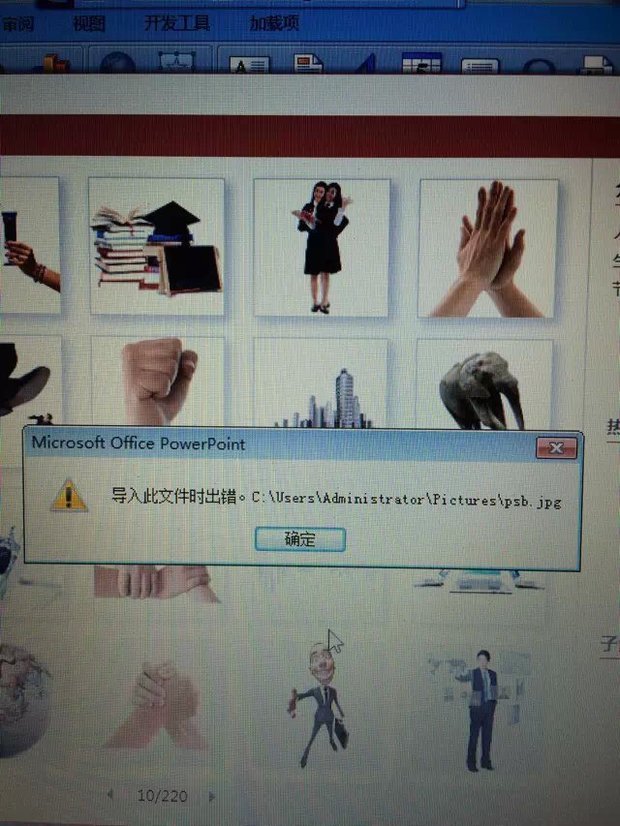
二、在PPT中插入音频、视频
(一)插入背景音乐
大家都知道在PowerPoint中可以向幻灯片中插入CD音乐、WAV、MID和MP3文件以及录音旁白。但是用这些方法插入背景音乐时会出现一个光碟或喇叭小图标,虽然可以在播放时隐藏它,但是在编辑状态下往往是一个碍眼的东西。而且除了录音方式外,其他方式不把音乐内容真正插入PowerPoint中,如复制
或打包时遗漏音乐文件,在别的电脑上就放不出声音了。那么怎么解决这个问题呢?
选中第一页幻灯片,在“幻灯片放映”菜单下选择“幻灯片切换”,对话框中的“效果”和“换页方式”按照你的要求设置,在“声音”一栏内选“其他声音”,然后添加声音文件。这里添加的只能是WAV文件,所以如果是其他格式需要事先转化成WAV格式。然后在“循环播放,到下一声音开始时”选项前打钩。再点击“应用”,就完工了。用这种方法制作只有文字、图片和背景音乐的普通幻灯片没有多余的小喇叭图标,没有多余的音乐文件,简捷方便。
需要强调的是:这种方法只支持wav格式的文件,并且会导致演示文档本身的体积飙升:当然了,这种方法实际上是把音乐文件直接打包进演示文档之中了。
(二)插入可控制的音乐
选取视图〉工具栏〉控件工具箱,界面上会出现一个浮动工具箱,点击右下角的“其它控件”标志,选择控件“Windows Media Player”,然后用“+”字形在PowerPoint页面上画出一个矩形,即嵌入一个Media Player播放器。在拖画的区域内按鼠标右键→在弹出的快捷菜单中选“属性”,出现控件属性窗口。 控件属性窗口中,在URL(在不同的版本下,有可能为filename)里面输入音视频文件名(包括扩展名)的地址,比如G:\AA.mpg(建议使用相对路径),或点击“自定义”栏后的小按钮出现下图所示,输入或选取要播放的文件。
需要注意的是:通过这种方式插入音频文件的话,请先保存一下ppt文档,并且把音频文件拷贝到ppt文档的同目录下,这样就可以使用相对路径了(即:不包含路径的文件名)
另一种方法是:选择“插入〉对象〉新建〉windows media player”。
说明:根据操作系统的不同,media player版本也有所不同(win98下版本是7,win2000下版本是8,winXP下是9,若安装了winXP SP2 补丁,则版本可能为),在不同的演示环境下,控件的属性窗口内容可能会有不同。另外有一个未被通告的BUG:在属性窗口中的修改,如果不点保存直接关闭文档的话,所作的修改将不被保留。
(三)插入可控制的视频
方法同上,但是需要注意的是视频文件需要区分是不是windows系列的,比如wma、avi、mpg格式的一般都能够正常播出,但是rm、rmvb格式的,需要安装一个“Realone解码器For Windows Media Player”,另外还有一种非常少见的mov格式,也需要安装插件。
三、在PPT中插入Flash
(一)插入Flash
这里同样要用到控件,但是控件的名字不一样了:
“Shockwave Flash Object”,操作步骤和前面基本上相同:首先通过工具栏选择使浮动工具箱“控件工具”出现,选择其它控件,选择“Shockwave Flash Object”,然后在要显示swf动画的区域划一个矩形框,单击鼠标右键,选择属性,在movie栏中填入flash文件名(带扩展名)
如果你只是要简单的播放一个flash动画的话那么上面的内容就已经够了,但是假如你还想要控制flash文件的播放的话,我们还有一些工作要做:
(二)插入可控的flash
需要使用插入命令按钮
我们首先制作“播放”按钮:
在“控件工具箱”中选择“命令按钮”,在幻灯片中拖动,即可拖出一个命令按钮。调整好大小,在“属性”面板中作如下设置:“名称”中输入“cmd_play”,“Caption”中输入“播放”。双击该按钮,进入VBA编辑窗口,输入如下内容:
Private Sub cmd_play_Click()
ShockwaveFlash1.Playing = True
End Sub【ppt文字中插入图片】
然后我们继续制作(暂停)、(前进)、(后退)、(返回)、(结束)按钮,按钮制作的方法同上。“属性”面板中分别作如下设置:暂停按钮的“名称”为“cmd_pause”,“Caption”为“暂停”;前进按钮按钮的“名称”为“cmd_forward”,“Caption”为“前进”;后退按钮的“名称”为“cmd_back”,“Caption”为“后退”;返回按钮的“名称”为“cmd_start”,“Caption”为“返回”;结束按钮的“名称”为“cmd_end”,“Caption”为“结束”。 这里说明一下:“名称”其实只是一个函数名,即使错了也没有关系;“Caption”是命令按钮显示的文字。
分别为各个按钮加上VBA,命令依次如下:
Private Sub cmd_pause_Click()
ShockwaveFlash1.Playing = False
End Sub
Private Sub cmd_forward_Click()
ShockwaveFlash1.FrameNum = ShockwaveFlash1.FrameNum + 30 ShockwaveFlash1.Playing = True
End Sub
Private Sub cmd_back_Click()【ppt文字中插入图片】
ShockwaveFlash1.FrameNum = ShockwaveFlash1.FrameNum - 30
ShockwaveFlash1.Playing = True
End Sub
Private Sub cmd_start_Click()
ShockwaveFlash1.FrameNum = 1
ShockwaveFlash1.Playing = True
End Sub
Private Sub cmd_end_Click()【ppt文字中插入图片】
ShockwaveFlash1.FrameNum = ShockwaveFlash1.TotalFrames
End Sub
说明:在(前进)、(后退)、(返回)按钮中,后面均加上一条播放命令,是因为在实际应用时,发现后面如果没有播放命令的话,Flash影片会停止播放,所以这句是万万不可少的;“ShockwaveFlash1”是flash控件实例化后的名字,可以自己定义,只要前后统一起来就可以了。特别需要注意的是:默认情况下我们设置的这些按钮是不起作用的,原因是powerpoint2003默认不支持自定义宏的运行。我们需要选择“工具〉宏〉安全性”选择“低”或者“中”。
《在幻灯片中添加文字和插入图片》教学设计
ppt文字中插入图片 第三篇
《在幻灯片中添加文字和插入图片》教学设计
一、教学目标
1、知识目标:使学生掌握“插入”菜单的功能,学会向演示文稿中添加文字和图片;学会如何根据需要对插入的图片和文字进行处理。
2.过程与方法:通过自主探究、小组探究、交流合作的方法,提高学生获取知识的能力,培养学生的观察与审美能力,以及对信息的加工处理能力和创新设计能力。
3、情感目标:进一步培养学生关心、帮助他人的意识,增强学生的爱国主义情怀。
二、教学重难点:
重点:向幻灯片中添加文字和图片,并对其进行必要的修饰。 难点:对插入的文字或图片进行必要的修饰。
三:教学过程:
(一)、创设情境 导入新课
师:美丽的景色会让人心情舒畅,先让我们欣赏世界十大美景,来一场心灵的放松之旅。(播放幻灯片)
师:美丽的地方好像离我们很远,其实不然,中国的大地上同样存在着让世界惊叹的美景。下面就请大家通过幻灯片来展示一下中国最美之地,同学们想想该如何制作呢?
(二)、小组合作,探求新知
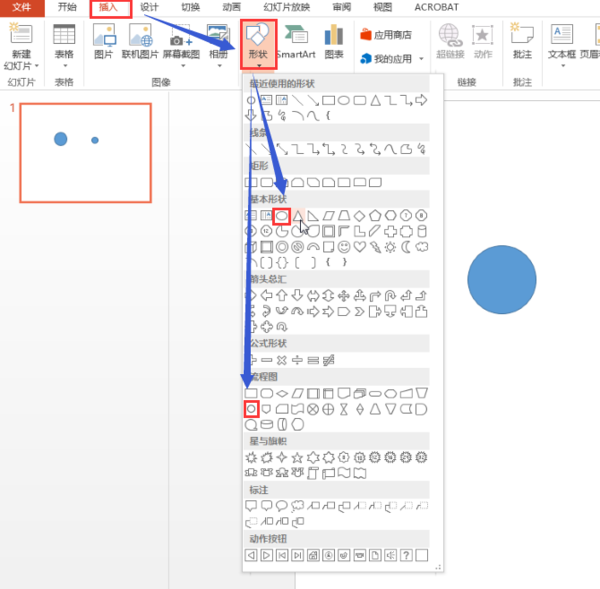
任务一:在幻灯片中添加文字
首先引导学生观察幻灯片首页主要包括什么内容,通过观察学生马上会看到首页只是包含文字。接着引入新知识,怎样在幻灯片中插入文字。
教师演示:插入文本框及输入文字的过程,和删除文本对象的操作。(操作时提醒学生如何选定文本和如何选定文本对象及文字的修饰)。
学生练习:制作出演示文稿的首页。(教师选择一名学生做展示)。 任务二:在幻灯片中插入图片
提出问题:观察教师课件上的内容的幻灯片,除文本外还有什么对象。通过观察学生马上会看到内容页除包含文字外,还包含图片。接着引入新知识:怎样在幻灯片中插入图片?
学生自学:学生利用在WORD中已学的插入图片的知识,插入一幅图片,因为学生素材文件夹中所用的图片尺寸不统一,因而教师要提醒学生如何改变图片的大小。(教师找到一个操作熟练的学生,给大家做演示,教师给出评价总结)
(三)、自主操作、实践创新
任务三:在幻灯片中插入艺术字
美化幻灯片有多种方法,今天我们先介绍一种,哪一种呢?提出问题:观察教师课件上的美化过内容的幻灯片,两副图有什么不同。通过观察学生马上会看到第三幅图幻灯片上运用艺术字。 (教师利用电子教室给大家做演示)
学生演示:插入艺术字的方法在WORD中也早已学过,因而找一名学生上台演示。(提示一下艺术字的修改方法)
学生练习:通过学生学到的插入图片的知识把剩余内容完成。(注意新建幻灯片时选择空白版式)
通过任务驱动,激发了学生学习积极性与主动性,同时也培养了学生自主学习、分析问题、解决问题的能力。
(四)、评价总结
对本节课学生的表现加以肯定,选择几幅学生作品请学生们自己指出优缺点,培养学生从不同角度分析问题,指出别人不足同时,发现自己的缺点,最后对本节课所学的内容进行归纳总结。
师:同学们真是了不起,在这么短的时间内就能做出这么精美的作品,顺利完成了一个精美的作品。通过这节课的学习,你都有哪些收获?
生1:我学会了做幻灯片。
生2:我知道了怎样插入图片。
生3:怎样在幻灯片中输入文字。
生4:我学会了怎样修饰文字。
师:同学们的收获真不少。这节课我们不仅学会了怎样在幻灯片中输入文字,还学会了怎样在幻灯片中插入图片及修改图片大小和位置,下节课我们还会继续学习在幻灯片中插入音乐和视频,相信同学们会做出更多更好的作品。
如何在PPT中设置文字环绕图片?详细!
ppt文字中插入图片 第四篇
ppt跟word不一样的,ppt中插入图片没版式设置项,插入后直接就是浮动式的,图片和文字不在一个版块内,两个是相对独立的对象,但可以右击图片选择[叠放层次"。可以设置图片的[叠放层次"为[置于底层",把输入好文字的文本框拉大,盖住图片,调整文字的位置,比如换行、空格等,让图片完全显现出来,这样会达到你想要的效果。你不妨试一试,希望对你有帮助。
提问者评价
谢谢啦~是个好方法~
ppt中如何插入GIF动画
ppt文字中插入图片 第五篇
所有文件",(文件类型处选择"。在[插入"菜单上;图片",再指向"来自文件",插入就OK了方法1;,然后双击该gif文件。
方法2,指向";)
再查找包含所需文件的文件夹。
在[插入"菜单上,单击[文件中的影片",找到你的gif文件,指向[影片和声音"
如何在PPT中添加背景音乐
ppt文字中插入图片 第六篇
超级简单。确定你要开始播放的页,然后菜单――插入――影片和文件――文件中的声音,插入你的音乐文件就OK了。要设置播放时间,右键点插入后的声音小按钮,然后点自定义动画,设置格式就OK了。
如果是在幻灯片切换时添加的WAV音乐,不存在你说的问题。如何在PPT中添加背景音乐。如果是通过插入菜单插入的音乐,则必须把音乐和PP放在同一个文件夹中再引用,然后移动到别的电脑中时,连这个文件夹一起移动,即保持PPT和音乐的相对位置不定。 提问者评价 thanks
ppt中如何组合图片
ppt文字中插入图片 第七篇
你点击组合就可以了方法2,然后按住Ctrl键不放,然后在选中的区域内单机鼠标右键,把你所要组合的图统统形选中,拖动出现一个虚线框,你可以在选中的图形上点击右键方法1:
单击鼠标左键,弹出的下拉菜单中有一项就是组合,再用鼠标点击下一个图形:你也可以先选中一个图形,当所有需要的图形都被选中后 提问者评价 谢谢
以上就是中国招生考试网http://www.chinazhaokao.com/带给大家不一样的精彩成考报名。想要了解更多《ppt文字中插入图片》的朋友可以持续关注中国招生考试网,我们将会为你奉上最全最新鲜的成考报名内容哦! 中国招生考试网,因你而精彩。
最新推荐成考报名
更多- 歇后语_歇后语大全_歇后语大全及答案_爆笑歇后语
- 大学排名_大学排名2018排行_大学查询_中国大学名单
- 成语大全_四字成语_在线成语词典_成语查询
- 成语接龙大全查询,成语接龙游戏,在线成语接龙
- 全国安全教育平台入口_学校安全教育平台
- 社保查询网-社会保障卡查询,社会保险查询,社保网上查询
- 汉字简体繁体转换_在线繁体字转换工具
- 数字大写转换|人民币金额(数字)大小写转换在线工具
- 年龄计算器实际岁数计算器 - 周岁虚岁计算器
- 产假计算器-算产假计算器在线2018-2018年产假自动计算器
- 预产期计算器-怀孕孕期计算器-怀孕天数计算
- 中国文库网-教育资源网-范文文章
- 邮编区号查询网
- 致富商机网-致富点子_创业项目
- 创业项目网--最热门的投资项目
- 中国邮政邮编查询号码
- 电话区号查询
- 全国车牌号归属地大全
- 在线网速测试|宽带速度测试
- 人民币汇率查询
- ●理财有没有风险 金融互联网理财
- ●qq网名
- ●2016最新伤感说说
- ●谈笑风生造句
- ●读书的名言
- ●资产清查报告
- ●贫困户申请书
- ●财务自查报告
- ●离婚起诉书
- ●赞美老师的演讲稿
- ●车间管理
- ●车辆购置税
- ●跨越百年的美丽读后感
- ●跟女友离别的话
- ●超市管理制度
- ●起诉状范本
- ●赠别诗大全
- ●描写夏天的句子
- ●描写友谊的诗句
- ●迁户口申请书
- ●转正申请表范本
- ●这个杀手不太冷台词
- ●运动会稿子精选
- ●那么那么造句
- ●送给男朋友的情话大全
- ●钳工实训报告
- ●霸气说说大全
- ●骂人不带脏字的
- ●幼儿园见习个人总结
- ●追女孩子的短信

